Допоможіть розробці сайту, ділитися статтею з друзями!
Інколи комп'ютер під керівництвом операційної системи Windows 10 досить довго вимикається, змушуючи користувача чекати. Причиною цього можуть бути кілька факторів, які слід усунути.

Вивантаження програм
В основному пристрій починає повільніше працювати через незакриті програми, які забирають на своє вивантаження багато ресурсів. Але ці програми можна закрити і вручну.
Найпростіший варіант - скористатися «Диспетчером завдань». Для запуску натисніть Ctrl+Shift+Esc.
Наступним кроком потрібно з'ясувати, що саме так навантажує систему. Для цього У «Диспетчері завдань» відкрийте вкладку «Процеси» та порівняйте показники «ЦП», «Пам'ять», «Диск» різних позицій.Ту позицію, де найвищі показники, потрібно закрити. Для цього натисніть на неї правою клавішею миші та виберіть опцію «Докладно».
У цьому розділі клацніть правою кнопкою миші за потрібним варіантом і виберіть опцію «Зняти завдання». Після цього вилізе плашка із попередженням та кнопкою «Завершити процес». Натисніть кнопку.
Повторюйте цю дію 5-10 разів, закриваючи найбільш ресурсомісткі програми. Після цього спробуйте перезавантажити комп'ютер, і ви помітите, що працювати він став у рази швидше.
Автозапуск
Багато програм можуть завантажуватися автоматично і тим самим уповільнювати роботу ПК. Для їх відключення знадобиться виконати кілька нескладних кроків.
Відкрийте «Диспетчер завдань» поєднанням клавіш Ctrl+Shift+Esc і виберіть розділ «Автозавантаження». У переліку завдань виберіть ті, якими ви не користуєтеся або вони не потрібні вам у цей момент. Виділіть їх та натисніть «Вимкнути».
Наступним кроком натисніть клавіші Win+R і дочекайтеся, поки запуститься програма «Виконати». Після відкриття введіть у ньому shell:Startup та натисніть «ОК».
Після цієї дії вам відкриється папка з ярликами. Їх слід видалити будь-яким зручним способом. Наприклад, поєднанням клавіш Shift+Del. Тепер процес увімкнення та вимикання комп'ютера має стати ще швидше.
Оперативна пам'ять
Причиною уповільнення включення та вимикання комп'ютера також може бути підвищене навантаження на оперативну пам'ять. Упоратися з цією проблемою вам допоможе очищення кешу.
Для цього потрібно лише провести перезавантаження. У цей час модулі RAM знеструмлюються, і кеш самоочищується.
Швидкий запуск
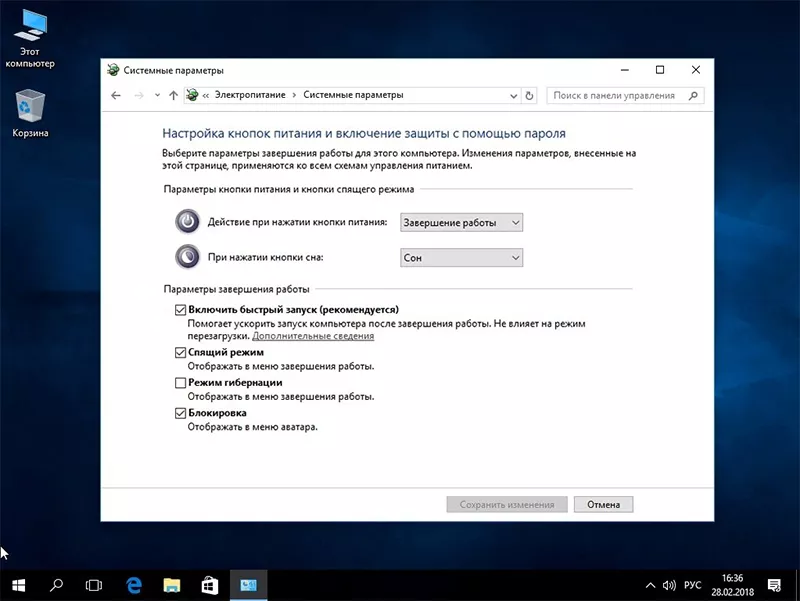
Функція швидкого запуску, безперечно, дуже корисна, тому що прискорює включення пристрою та старт операційної системи. Але іноді через нього уповільнюється вимкнення ПК. Щоб уникнути цього, спробуйте вимкнути функцію швидкого запуску.
У лівій частині екрана натисніть на "Пуск" і в пошуковому рядку введіть "Панель управління" . Виберіть «Електроживлення». У лівій панелі виберіть розділ «Дії кнопок живлення» та клацніть по ньому лівою клавішею миші.
У посилання, що відкрилося, клацніть на «Зміна параметрів, які зараз недоступні». У параметрах завершення роботи приберіть галочку з пункту «Увімкнути швидкий запуск (рекомендується)».
Завершальним кроком збережіть свої зміни у правому нижньому кутку посилання.
Продуктивність
Довге завантаження може бути наслідком недостатньої продуктивності ПК. Є кілька варіантів вирішення цієї проблеми. Перший і найдієвіший - заміна комплектуючих, але не завжди це є можливим.
Відкрийте ярлик «Мій комп'ютер», двічі клацнувши по ньому лівою клавішею миші. У відкритій папці знайдіть «Локальний диск (С:)» і клацніть правою клавішею миші. У відкритому меню виберіть пункт «Властивості» та натисніть на нього ЛКМ.У розділі «Загальні» знайдіть кнопку «Очищення диска» та натисніть на неї. Виберіть файли, які хочете очистити, та натисніть «OK».